Arreglar Call of Duty Black Ops 4 Código de error negativo 345 Silver
Juegos / / August 05, 2021
Call of Duty: Black Ops 4 es un juego de disparos multijugador en primera persona lanzado en 2018, desarrollado por Treyarch y publicado por Activision. El juego está disponible para plataformas PlayStation 4, Xbox One, Windows. No es la primera vez que los jugadores de Call of Duty enfrentan tantos errores y fallas al iniciar el juego o durante el juego. El llamado del deber Black Ops 4 El código de error negativo 345 Silver es uno de los problemas más informados por los usuarios de las consolas PlayStation y Xbox. ¿Es usted uno de ellos? Siga los pasos a continuación para solucionar este problema.
Muchos jugadores de Call of Duty Black Ops 4 en PS4 y Xbox One han informado que el juego básicamente dice que el servidor está inactivo y luego aparece este error en particular que detiene el lanzador para reproducir el juego. Tampoco permite a los usuarios incluso conectarse a servicios en línea por ningún medio. Este problema es uno de los quebraderos de cabeza para la mayoría de los jugadores de consola en los últimos meses. El equipo de Activision aún no ha venido con ningún parche oficial para corregir este error.
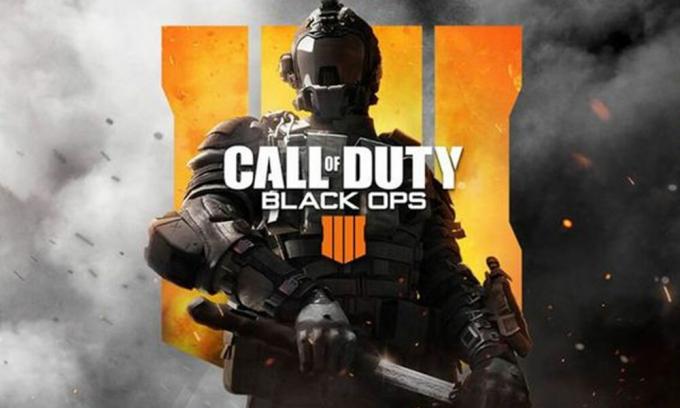
Tabla de contenido
-
1 Arreglar Call of Duty Black Ops 4 Código de error negativo 345 Silver
- 1.1 1. Cierra la aplicación
- 1.2 2. Usar punto de acceso móvil
- 1.3 3. Reenvío de puertos
- 1.4 4. Consola de reinicio completo
Arreglar Call of Duty Black Ops 4 Código de error negativo 345 Silver
Afortunadamente, tenemos un par de arreglos disponibles para usted y mencionado a continuación que debería funcionar para usted en la mayoría de los casos. Estos pasos son muy comunes y fáciles de realizar en su consola. Así que, sin más preámbulos, saltemos a eso.
1. Cierra la aplicación
Si te enfrentas al mensaje de error en tu consola mientras juegas o inicias el COD Black Ops 4, intenta forzar el cierre de la aplicación y vuelve a la pantalla de inicio de la interfaz de tu consola. Ahora, reinicia tu consola correctamente desde el menú de energía e intenta ejecutar el juego nuevamente.
2. Usar punto de acceso móvil
- Cierre el juego COD BO4 en su consola.
- Ahora, deberá crear un punto de acceso Wi-Fi utilizando sus datos móviles en su teléfono.
- Vaya a la opción Conectividad de red en la configuración de su consola y busque la señal del punto de acceso móvil.
- Seleccione y conéctese al punto de acceso Wi-Fi de su móvil usando la contraseña.
- Una vez conectado, verifique el estado de la conexión de red e intente iniciar el juego Call of Duty: Black Ops 4.
- Puede conectarse a la conexión Wi-Fi o Ethernet nuevamente para verificar el problema.
3. Reenvío de puertos
- Inicie sesión en la página de su enrutador desde el navegador web de su PC.
- Dirígete a la opción Port Forwarding y escribe la dirección IP de Xbox en la barra de direcciones IP. Encontrarás la dirección IP de Xbox en el menú Configuración de red de Xbox.
- También deberá ingresar los puertos TCP y UDP de la misma manera que se muestra a continuación en los cuadros respectivos.
TCP: 3074. UDP: 88,500,3074-3075,3544,4500
- Finalmente, guarde los cambios y reinicie su enrutador.
- Ahora, inicie el juego Black Ops 4 y verifique si el error se ha solucionado o no.
4. Consola de reinicio completo
Para Xbox:
- Asegúrese de que la consola Xbox esté encendida.
- Mantenga presionado el botón Xbox ubicado en la consola al menos durante 10-15 segundos.
- La consola Xbox se apagará por completo.
- Desenchufe el cable de alimentación del enchufe y también de la consola.
- Ahora, espere otros 10-15 segundos.
- Vuelva a enchufar el cable de alimentación y encienda la consola.
- Inicie el juego COD Black Ops 4.
Para PS4:
- Apaga tu consola PS4 completamente desde el menú de encendido.
- Mantenga presionado el botón de encendido de la consola durante unos segundos hasta que escuche dos pitidos.
- Ahora, aparecerá el Modo seguro.
- Aquí puede elegir "Restaurar configuración predeterminada" o "Inicializar PS4".
- Una vez hecho esto, reinicia tu PS4 en modo normal nuevamente desde el modo seguro.
- Además, asegúrese de que el software de su consola esté completamente actualizado.
Eso es, muchachos. Esperamos que esta guía le haya resultado útil. Para más consultas, háganoslo saber en el comentario a continuación.
A Subodh le encanta escribir contenido, ya sea relacionado con la tecnología o de otro tipo. Después de escribir en un blog de tecnología durante un año, se apasiona por ello. Le encanta jugar y escuchar música. Además de los blogs, es adictivo para las versiones de PC para juegos y las filtraciones de teléfonos inteligentes.



